Op woensdag 7 september presenteren we u versie 22.09 van Zermelo Desktop en Portal:
Verbeteringen Afwezigheden
WebApp: alle roosters bekijken
Stamklassen synchroniseren
Verbeteringen csv-import
Verbeteringen Afwezigheden
Vanaf dit schooljaar worden de werknemers afwezig gemeld (met verlof) in het portal. We hebben de afgelopen weken veel feedback ontvangen en deze verwerkt in onderstaande verbeteringen:
1. Mogelijkheid tot plaatsen opmerking
Bij het aanmaken van een afwezigheid in het portal hebben we de mogelijkheid toegevoegd voor het plaatsen van een opmerking. U kunt deze gebruiken voor het verfijnen van de Afwezigheidsredenen.
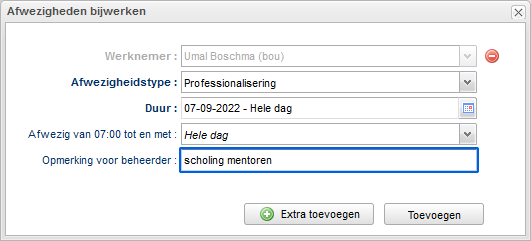
De opmerking is ook beschikbaar in Afwezigheden (details).
NB: De opmerking is alleen zichtbaar (en bewerkbaar) in het portal en alleen voor de gebruikers met het bewerkrecht op Afwezigheden.
2. Snellere invoer: Afwezig tot en met ...
Vanaf deze release krijgt u bij het toevoegen van de afwezigheid een extra mogelijkheid: "Afwezig tot en met" .
U vindt deze optie terug bij het toevoegen van een afwezigheid via Afwezigheden. In de dropdown ziet u de afspraken die die dag voor de werknemer zijn ingeroosterd. Zodra u een afspraak selecteert wordt de afwezigheid aangemaakt met de eindtijd van die afspraak.
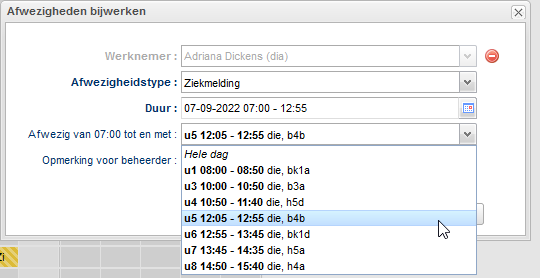
3. Snellere invoer: bulkoptie in Afwezigheden (details)
Wanneer u een aantal docenten hetzelfde verlof wilt toekennen, kunt u gebruik maken van de optie Toevoegen in het scherm Afwezigheden (details). Hier kunt u meerdere docenten selecteren, waarna u de afwezigheid verder afhandelt.
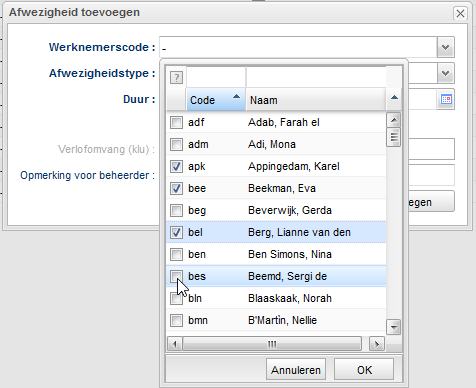
4. Nieuw afwezigheidstype: compensatie
We hebben een extra afwezigheidstype toegevoegd: compensatie. Wilt u van bestaande afwezigheden het afwezigheidstype wijzigen, dan kunt u dit doen in het scherm Afwezigheden (details).
5. Desktop: optie #Lesvrij toegevoegd
In de desktop hebben we de optie #Lesvrij toegevoegd. Indien u leerlingen of lokalen wilt uitroosteren zonder daar een activiteit neer te zetten kunt u gebruik maken van deze optie. U vindt deze terug in het Activiteiten en afwezigheden bewerken scherm.
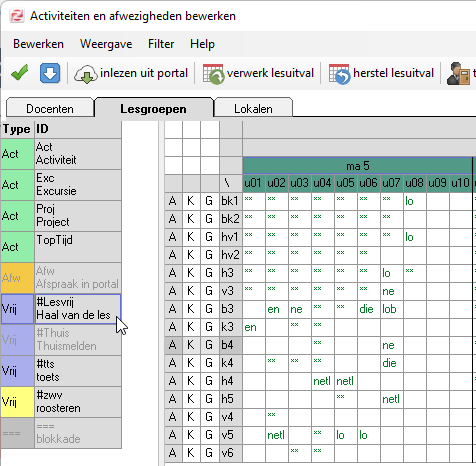
Lessen van een docent die uitvallen via de optie #Lesvrij, krijgen in het portal de uitvalreden 'Afwezig: vrijgemaakt', niet de reden 'Afwezig: verlof'. Indien er sprake is van een verlof bij de docent, dient u in het portal de afwezigheid van de docent in te vullen en deze over te nemen in de desktop, zodat de lessen de juiste uitvalreden krijgen.
WebApp: alle roosters bekijken
In de WebApp is er een nieuw menu-item toegevoegd: Alle roosters.
Werknemers die het recht hebben om alle roosters in te zien (via Instellingen gebruikers of Roosteroverzichten) kunnen nu de roosters van alle werknemers, leerlingen én lokalen opzoeken in de WebApp.
De optie is alleen beschikbaar voor werknemers. Niet lesgevende docenten krijgen hierdoor de mogelijkheid om de roosters van collega's en leerlingen in te zien in de WebApp. Leerlingen krijgen deze optie niet.
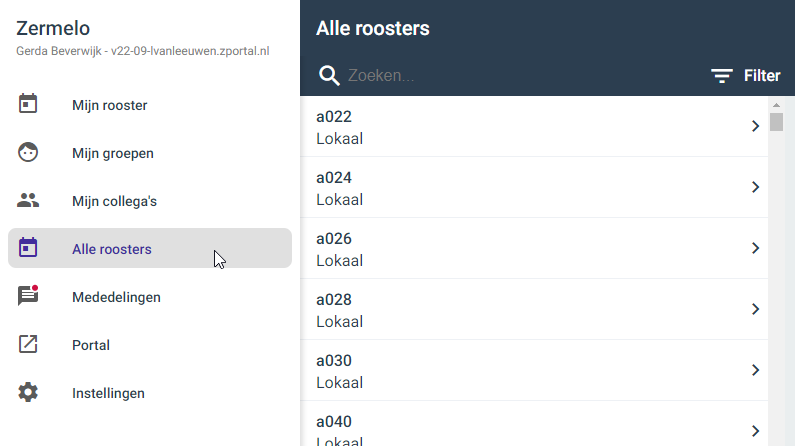
Stamklassen synchroniseren
Vanaf deze versie is het mogelijk om bij een bestaande afdelingsdeelname van een leerling de stamklas te kunnen synchroniseren. Het maakt daarbij niet uit of de leerling al een stamklas had of niet.
In het scherm Leerlingen > Overzicht > Afdelingsdeelnames kunt u een .csv-bestand inlezen om daarmee de stamklassen te synchroniseren.
Er gelden bij het synchroniseren enkele regels. Zo moet de stamklasindeling voor de betreffende afdeling bijvoorbeeld op portal leidend staan. Als een leerling meerdere afdelingsdeelnames heeft, moeten al deze deelnames in het importbestand staan. En een stamklas moet wel bij dezelfde afdeling als de deelname horen.
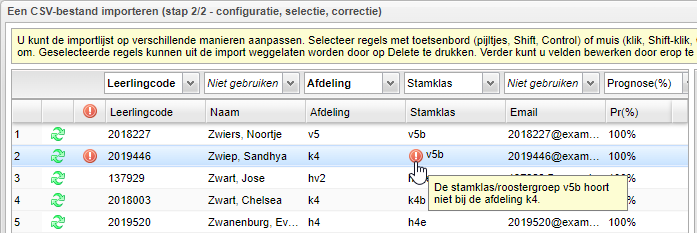
Aanpassingen .csv-imports
Als er problemen zijn bij de synchronisatie dan worden die vanaf deze versie in het importscherm getoond in een aparte kolom met het rode uitroepteken:
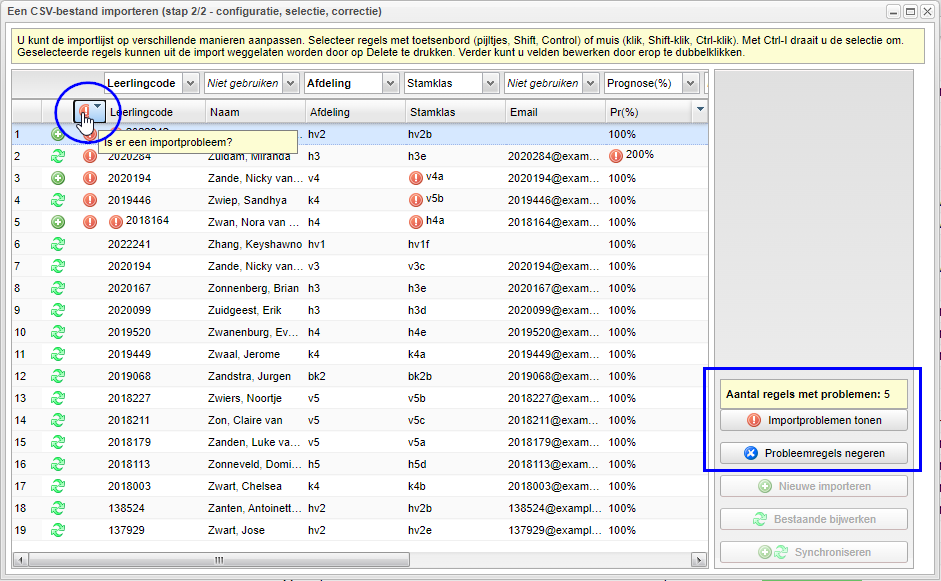
U kunt hierdoor nu ook sorteren op alle problemen. Daarnaast kunt u een export maken hiervan. Via de knop Importproblemen tonen exporteert u de lijst naar een .csv-bestand. Let erop dat u de eerste kolom breder kunt maken om de gehele probleemomschrijving te lezen:

U kunt vervolgens in het importscherm kiezen voor 'Probleemregels negeren' om de import af te ronden voor alle importregels zonder problemen.



